Как да синхронизирате Google Календар с Outlook

Google продължава да въвежда нови приложения иХарактеристика. В комбинация с Outlook имате почти всеки инструмент, който ще ви е необходим за проследяване на нещата. Страхотна функция от Google е Google Calendar, но чудесна функция в Outlook е и календарът. Благодарение на Google можем да комбинираме двете и да имаме всичко, което искаме, включително синхронизирането в кухнята <съжалявам, не можах да устои.> Google Sync App ви позволява да използвате Google Календар много подобно на начина, по който използвате IMAP за имейл. Не повече от тези глупости „Какво се случва в Outlook остава в Outlook“.
След като инсталирате приложението Google Sync, ще имате възможностза да видите всичките си срещи и събития в Outlook в движение от Google Календар. Облачните компютри най-добре е нали? Мисля, че някой от Google направи нещо точно тук и споменах ли, че програмата е безплатна? Отлична новина! Добре, нека да работим върху синхронизирането на тези два календара.
Забележка: Google Calendar Sync е съвместим с WindowsXP (32-битов), Windows Vista (32 и 64-битов) и след тестване, да, тя работи с Windows 7. Също така, приложението Google Sync ще синхронизира само вашите първични и стандартни календари; вторичните календари са извън късмет. Ако някой тества това с Outlook 2010, моля, пуснете бележка по-долу, тъй като все още не съм имал възможност да го тествам с Outlook 2010.
Преди да започнете, Близо Microsoft Outlook.
Как да синхронизирате календара на Outlook с Google
Етап 1.
Изтеглете Google Sync [от http://www.google.com/sync/pc.html]
Стъпка 2.
тичам през Инсталация Wizard; това е много бързо и доста обясняващо; нека да продължим ... тук няма какво да се види
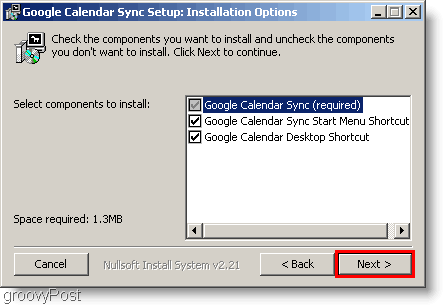
Стъпка 3.
След като приключите с инсталацията, време е да настроите приложението Sync. Въведете Вашият Google Email адрес и вашия парола, Сега трябва да изберете как искате да синхронизирате. Ето разликите между трите варианта.
- 2-пътен: Вашият Outlook и основният календар на Google сасвързани в бедрата. Всякакви промени, направени в двата календара, ще се показват директно в двата календара. Всички съществуващи в момента събития в календара ще се синхронизират и с всеки календар.
- Еднопосочен Google: Събитията от Google се копират в календара ви в Outlook. Събитията в Outlook няма да се копират в Google.
- 1-посочен Microsoft: Събитията в Outlook се копират в календара ви в Google. Събитията от Google няма да копират в Outlook.
Не забравяйте да зададете колко често искате календарите ви да се синхронизират! Кликнете Запази за да започнете да синхронизирате.
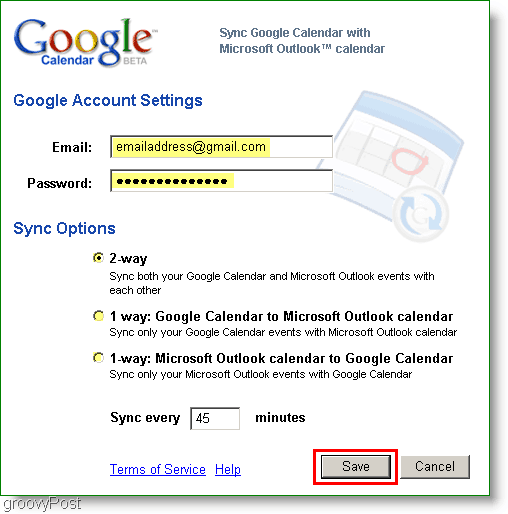
Готово! Ако сте избрали двупосочната опция, сега всички събития от всеки Календар ще се синхронизират помежду си.
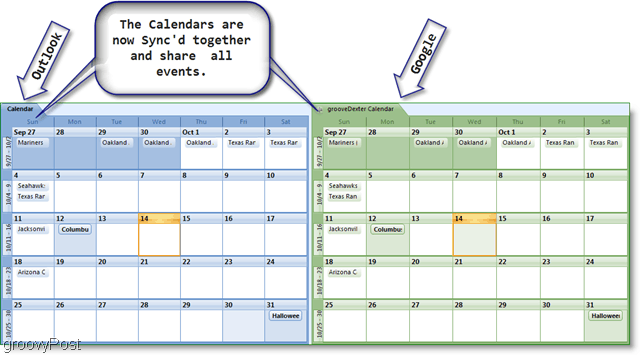
Ако смятате, че синхронизирането ви отнема твърде много време, можете ръчно да синхронизирате календарите си, като направите a Кликнете с десния бутон върху иконата на календара в системната ви област. Контекстното меню за приложението за синхронизиране трябва да се появи, след което можете Кликнете Sync за стартиране на ръчна синхронизация. Ако искате да спрете синхронизирането за деня, просто отворете същото меню, но Кликнете Изход.
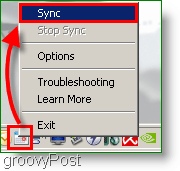
Въпроси, коментари? Пуснете коментар по-долу, или Присъедини се към нас в нашия форум за безплатна техническа поддръжка на общността










Оставете коментар